Программирование на Питоне 3, Python 3. Базы данных. Модели, связанные с данными
Модель, связанная с таблицей. Использование Designer, Pyqt5
Кто работал в среде программирования типа Дельфи, тем более привычно на форме помещать и перемещать различные компоненты (виджеты). Эту возможность дает средство Designer. Оно позволяет не описывать компоненты в программном коде и не нужно подбирать размеры, координаты местонахождения компонентов типа кнопок, меток, контейнеров. На этой странице я описываю использование Designer для получения таблицы редактирования данных в таблице из базы данных. И преимущество Tableview из Designer. Желательно посмотреть предыдущую страницу. Поместим виджет Table View на форму и две кнопки для добавления и удаления записи из таблицы. Присвоим в object Inspector имя таблице tview, кнопки btnAdd и btnDel:
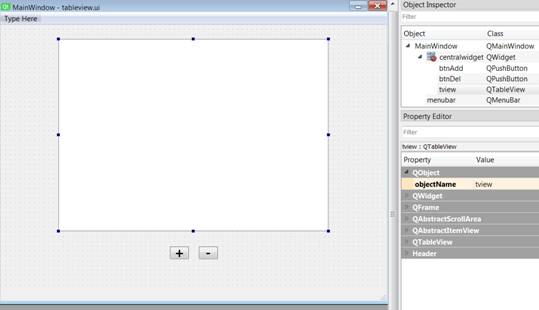 |
Рис. 1. Помещение Table View на форму
Сохраним файл под именем tableview.ui. С помощью файла conv_tabl.bat переведем в файл Питона с расширением py. Подробнее о работе в Designer см. раздел Создание таблицы; редактирование,сортировка данных,вставка и удаление строк в таблице в Phyton 3.81 PyQt5. Использование Designer.
Рис.2. Текст программы использования Designer для редактипрования таблицы базы данных с использованием Table View
Следует обратить внимание на заголовок класса Gl_Window. В него добавлен вызов файла tablleview.ui - tableview.Ui_MainWindow. В строке 19 операцией self.tview.setModel(self.model) заносим модель в tview класса Qtableview из Desinger.
Также, как в предыдущем примере без использования Designer, можно добавлять и удалять записи. Здесь можно уменьшить и увеличить число:
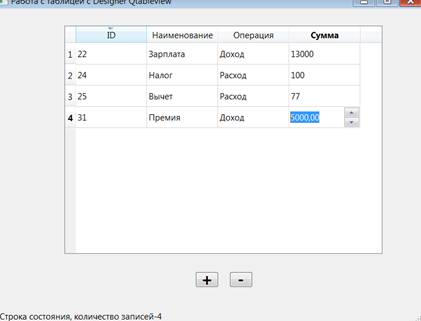 |
Рис.3. Прибавление и увеличение числа.
Так же есть возмоность сортировать по наименованию и по сумме, достаточно нажать на соответствующий заголовок. Так же нет необходимости описывать размеры столбца, они заложены в Designer и описывать их бесполезно в программном коде. Так же нет необходимости описывать кнопки. Их размеры и шрифты определяются в Designer. Таким образом, преимущество использования Designer в сокращении программного кода.
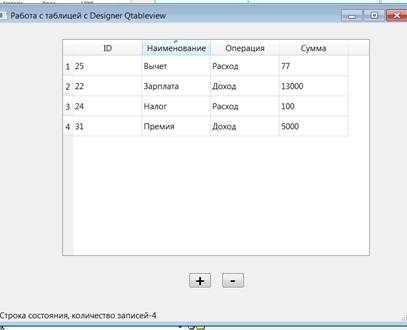 |
Рис. 4 сортировка данных в таблице по наименованию.
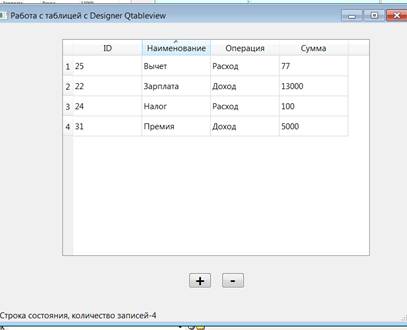 |
Рис. 5. Сортировка данных по сумме.
Таким образом, нет необходимости программировать сортировку данных при использовании Designer.